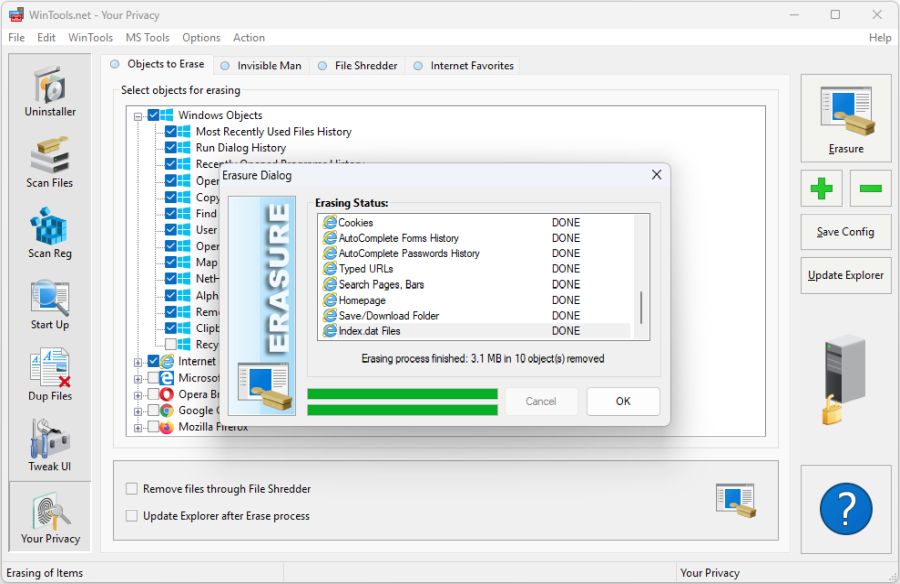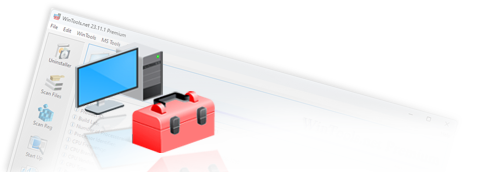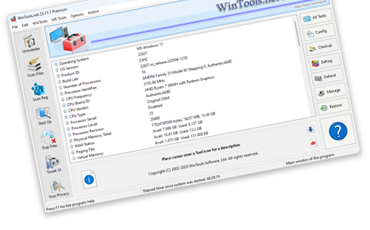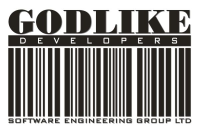Как очистить историю действий пользователя в MS Windows, удалить кэши браузеров
и освободить дополнительное место на жестком диске:

В процессе работы операционная система MS Windows собирает информацию о пользователе, включая историю просмотра изображений и видео, историю запускаемых и часто открываемых файлов, а также сохраняет различные логи действий. Кроме того, встроенные и сторонние веб-браузеры ведут журналы истории посещенных веб-сайтов, сохраняют файлы Cookies и кэши веб-страниц.
Чтобы скрыть свои действия на компьютере или освободить дополнительное пространство от кэшированных веб-страниц, а также не тратить время на ручную очистку, воспользуйтесь инструментом Objects Eraser программы WinTools.net.Этот инструмент автоматизирует процесс очистки, делая его быстрым и эффективным.
Использование Objects Eraser позволяет легко и быстро удалить ненужные данные, улучшая производительность компьютера и освобождая дисковое пространство.
1. Для очистки истории работы на компьютере и кэшей браузеров с помощью программы WinTools.net, запустите программу и в левом меню выберите инструмент "Your Privacy". Перейдите на вкладку Objects to Erase. На странице инструмента Objects Eraser вы найдете раскрывающийся список объектов, которые можно очистить. В этом списке представлены объекты для очистки как в операционной системе MS Windows, так и в популярных интернет-браузерах, таких как Internet Explorer, Microsoft Edge, Opera, Google Chrome и Mozilla Firefox. Справа от списка расположены кнопки управления, которые позволяют запустить процесс очистки с помощью инструмента Objects Eraser.
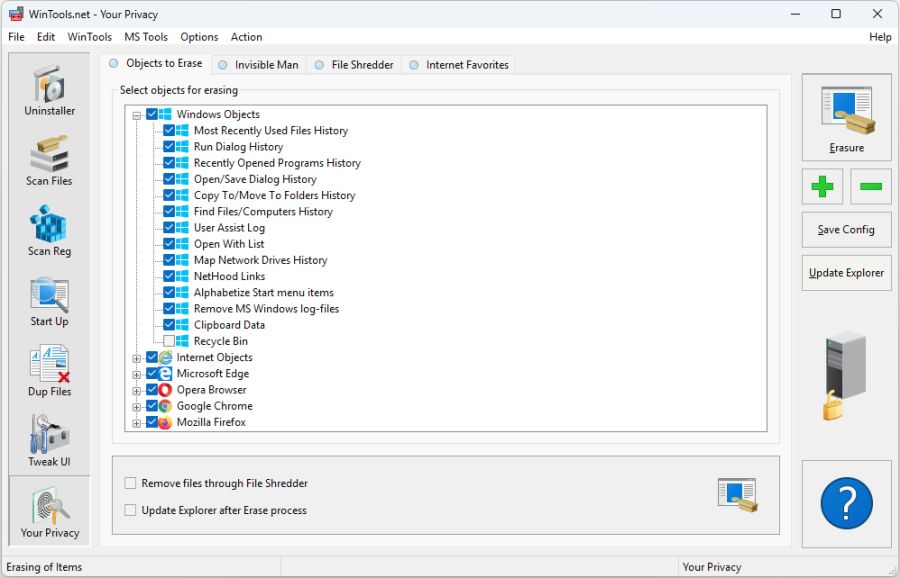
2. Для начала процесса очистки системы нажмите кнопку "Erasure" в инструменте "Objects Eraser". Откроется диалоговое окно, в котором будет показан весь процесс очистки. Нажмите кнопку "Start" в этом окне, чтобы запустить очистку.
Важно отметить, что во время процесса очистки все ненужные или временные файлы будут перемещены в Корзину MS Windows. Это позволит вам восстановить их при необходимости. Однако регулярная очистка Корзины также является важной для поддержания системы в хорошем состоянии, поэтому не забывайте периодически проверять и очищать Корзину.
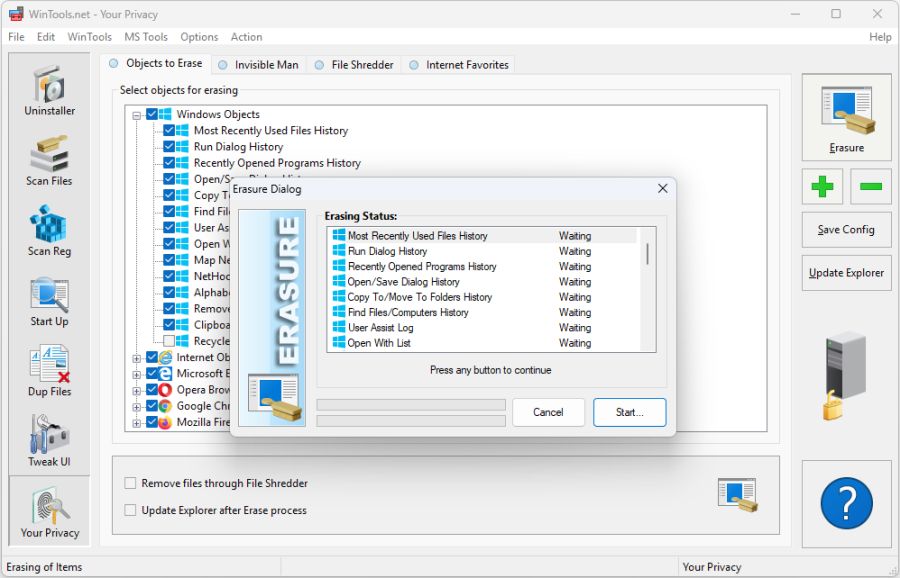
3. По завершении процесса очистки инструмент покажет количество и общий размер удаленных файлов.